神舟战神 K660D 笔记本电脑是一款搭载了英特尔酷睿六代处理器的15.6英寸笔记本电脑,默认预装的是win10系统,但还是有不少的用户喜欢win7系统,但是英特尔六代处理器在安装win7的时候usb3.0设备无法使用,要采用集成usb3.0驱动的win7系统,而且要在BIOS中关闭"安全启动"和开启"兼容模式",那么联盟就给大家带来了神舟战神 K660D 笔记本电脑win10改装win7教程。
一、操作前准备工作:
1、先把电脑的重要文件都备份好(注:GPT分区转化MBR分区时数据会丢失)
2、准备一个大容量U盘(最好就是在8G以上):U盘启动盘制作工具(PE特点:1,绝无捆绑任何软件的启动盘。2,支持PE自动修复UEFI+GPT引导。3,支持LEGACY/UEFI双引导。4,一键装机自动注入usb3.0和nvme驱动)
3、系统下载:win7 64位系统新机型(集成最新USB3.0驱动,解决安装6代CPU以上机型时USB无法使用问题)
二、神舟战神 K660D 笔记本电脑win10改装win7 Bios设置步骤
1、在重启笔记本电脑的时候连续按F2进入BIOS设置,在Security下把Secure Boot Control设置为Disabled关闭安全启动,安装win7必须要关闭的一项,否则安装后可能引导不了;

2、Boot界面,回车选择UEFI Setting;

3、回车选择UEFI Boot设置成Disabled,如果有CSM,设置为Enabled,开启CSM兼容模式,要开启后才可以安装win7,然后按F10保存设置;

4、保存设置后会自动重启,然后连续按F12或者F7或者ESC键(具体可以根据笔记本的型号上网查一下看按哪个键启动菜单),在启动菜单中选择USB启动;

三、改硬盘分区格式为MBR分区(默认为GPT分区,更改为MBR分区安装win7)
1、选择U盘启动盘进入PE后,在桌面上运行DiskGenius分区工具,点击菜单栏的【硬盘】,选择【转换分区表类型为MBR格式】,然后点击【快速分区】进行分区即可;

四、神舟战神 K660D 笔记本电脑安装win7
1、运行桌面由"系统总裁制作的SGI映像总裁"工具,然后点击浏览,在U盘找到我们下载好的ghost版本的iso或者gho文件,以c盘为系统盘,把win7系统安装在c盘中,点击下一步,等待释放GHO安装程序,电脑便会自动重启。拔掉U盘电脑重启后,系统会自动完成后续的程序安装,直到看到桌面,系统就彻底安装成功了。


以上就是神舟战神 K660D 笔记本电脑win10改装win7的方法,安装前记得要先备份好数据。要想了解更多电脑技术教程资讯(请收藏电脑技术网)。
 Android 4.4W.2是什么?
Android 4.4W.2是什么?
Q:Android 4.4W.2是什么?什么手机可以用? A:最近出来了一个新的安......
阅读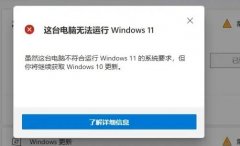 此电脑当前不满足windows11的所有系统要求
此电脑当前不满足windows11的所有系统要求
win11系统即将推出,很多的用户都提前测试了一下自己的电脑是......
阅读 如何在Windows11上删除未满足系统要求提醒
如何在Windows11上删除未满足系统要求提醒
如何在Windows11上删除未满足系统要求提醒 很快,不满足操作系统......
阅读 win7文件夹选项打开方法
win7文件夹选项打开方法
我们可以在文件夹选项中更改文件夹查看方式,完成隐藏和显示......
阅读 《小缇娜的奇幻之地》炼金术支线怎么做
《小缇娜的奇幻之地》炼金术支线怎么做
小缇娜的奇幻之地是由2K GamesWONDERLANDS开发的角色扮演戏作品。这......
阅读 埃隆马斯克悄悄成为推特
埃隆马斯克悄悄成为推特 Steam Deck 已经支持 Xbox 云游
Steam Deck 已经支持 Xbox 云游 流光之城电视剧全集高清
流光之城电视剧全集高清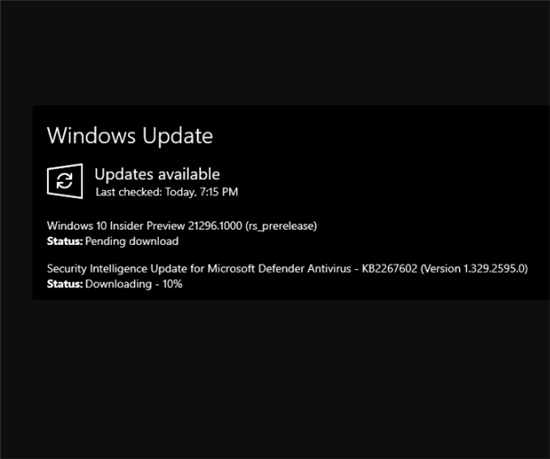 Windows 10 Build 21296.1000 Rs_
Windows 10 Build 21296.1000 Rs_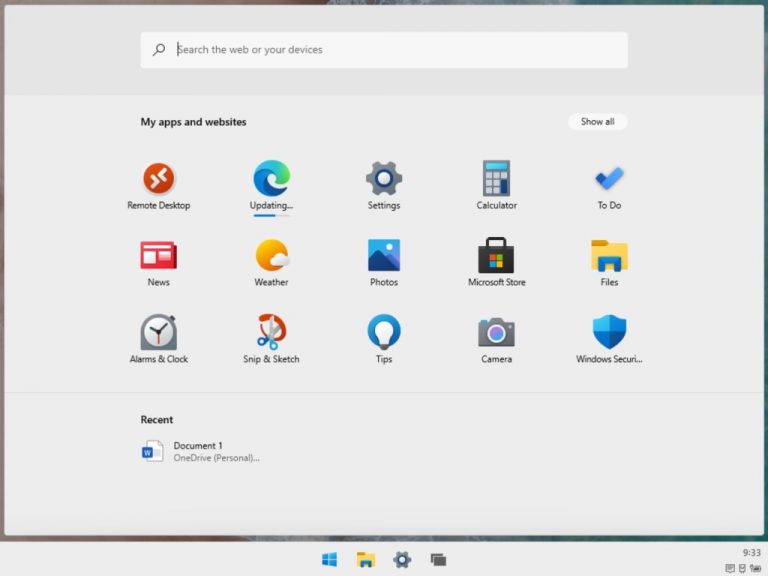 Windows 10X构建“泄漏”,提
Windows 10X构建“泄漏”,提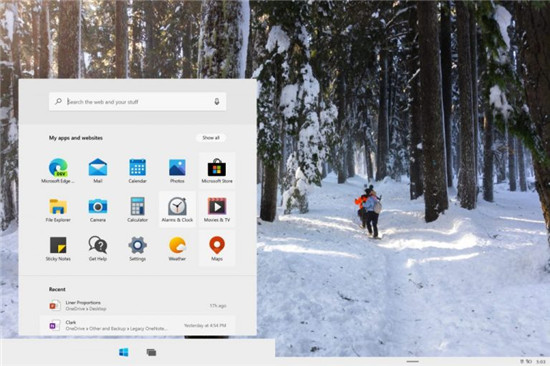 Windows 10X将专注于Web应用程
Windows 10X将专注于Web应用程 解决:防病毒软件阻止Int
解决:防病毒软件阻止Int Windows10 2004、20H2和21H1 19
Windows10 2004、20H2和21H1 19 房间的秘密第三关图文攻
房间的秘密第三关图文攻 明日之后烤大黄鱼怎么做
明日之后烤大黄鱼怎么做 《木筏求生》水管工的力
《木筏求生》水管工的力 微星主板怎么设置u盘启动
微星主板怎么设置u盘启动 win11微星主板开启安全启动
win11微星主板开启安全启动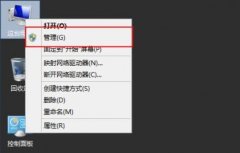 server 2012磁盘管理位置
server 2012磁盘管理位置 爱普生打印机缺纸后怎么
爱普生打印机缺纸后怎么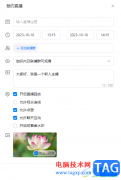 电脑版钉钉自定义设置直
电脑版钉钉自定义设置直 电脑版钉钉导出参会人员
电脑版钉钉导出参会人员 Word文档添加图片水印的方
Word文档添加图片水印的方 WinXP系统Word文档打不开怎
WinXP系统Word文档打不开怎 oppo r1c什么时候上市?
oppo r1c什么时候上市?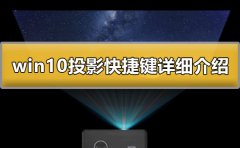 win10投影快捷键是什么
win10投影快捷键是什么 两个路由器连接怎么设置
两个路由器连接怎么设置 华为路由器设置好后不能
华为路由器设置好后不能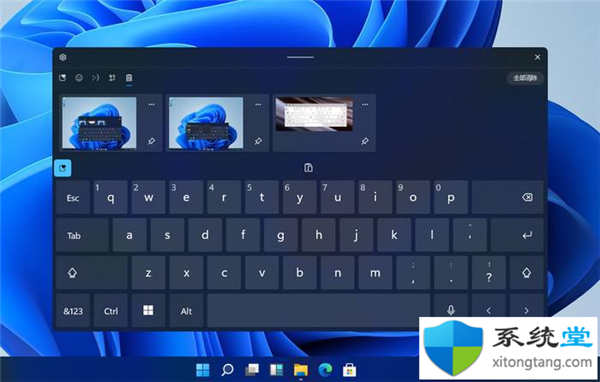
win11怎么开启蓝牙功能_在Windows11上启用蓝牙方法 大部分笔记本电脑都配备有蓝牙硬件模块,win11系统能为蓝牙模块提供很好的系统支持。下面教你在不安装其它第三方...
次阅读
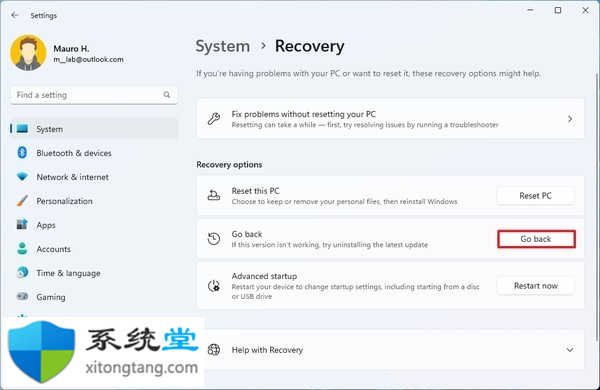
安装更新的 Windows 11 预览版后如何停止 Insider 构建 如果您没有按时切换频道或取消注册程序并且计算机收到了更新的预览,您仍然可以撤消更改(在升级后的前 10 天内...
次阅读
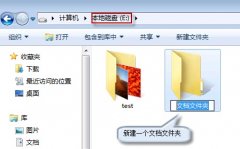
win7一般默认下载位置在c盘的下载文件夹中,或者是与下载内容对应的文件夹中。但是c盘是我们的系统盘,最好不要将一些无关紧要的文件放在c盘中,我们可以通过更改下载路径的方法提前避...
次阅读
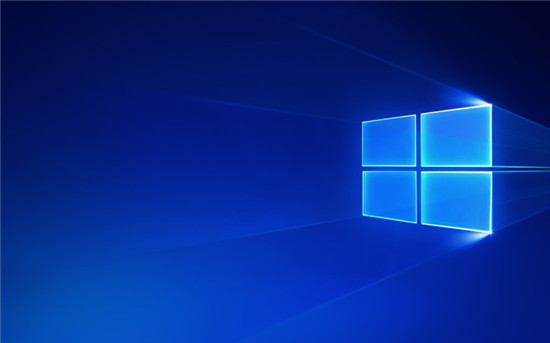
2021年3月补丁程序周二累积更新开始开始推出Windows 10 20H2,而v 2004已收到该补丁程序。KB5000802是安全更新,其中包括一些重要的改进,并修复了将版本增加到19042.867和19...
次阅读
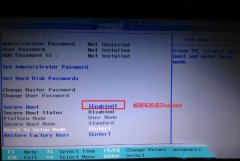
联想LEGION T730是一台搭载英特尔酷睿八代处理器的游戏型台式电脑。预装win10系统,因为某些原因,需要重装系统的时候。由于默认是UEFI+GPT的引导,GPT分区无法直接用硬盘安装方式安装,必须用...
次阅读
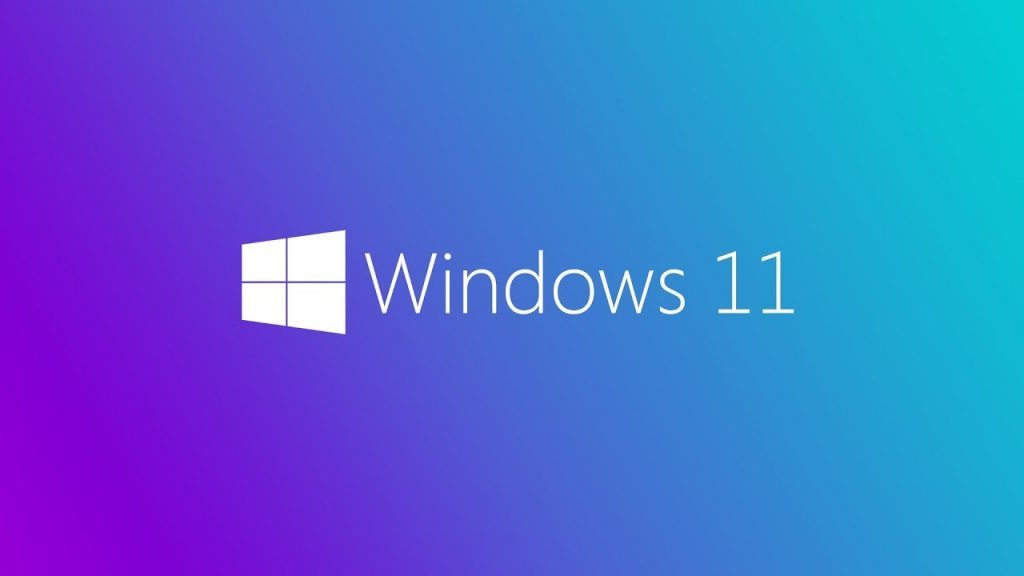
使用 ISO 文件在不受支持的硬件上升级到 Windows 11 或者,您也可以在不满足系统要求的设备上使用 ISO 文件执行 Windows 11 的就地升级。但是,您首先需要运行一个脚本...
次阅读

win7系统有着非常不错的启动速度想必很多朋友们已经体验过了,快速的启动能够让电脑用最快的速度进入到工作的状态,但是经过了一段时间的使用后系统的开机速度就慢慢的变的很慢很慢,...
次阅读
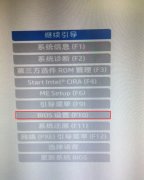
惠普OMENX 900是一款搭载了intel酷睿第六代处理器的商用台式电脑,新推出的惠普台式机电脑都预装了win10系统,但是还是有不少的用户喜欢使用win7系统,由于新机型采用UEFI模式,要修改BIOS(禁...
次阅读
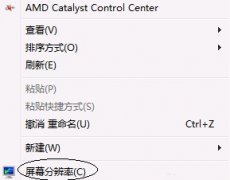
win7系统自带16位颜色和32位颜色,32位颜色更加丰富真实,16位颜色体积更小导出速度更快,因此如果我们能够根据情况随时更换色位就可以提高我们的颜色使用效率,下面就一起来看一下如何更...
次阅读
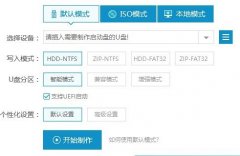
当觉得xp系统使用起来不是那么合适了的时候,就可以选择将自己的系统升级更好的系统版本,而很多的用户都会选择系统之家的系统,为此今天就带来了系统之家如何用优盘xp升级win7详细介绍...
次阅读
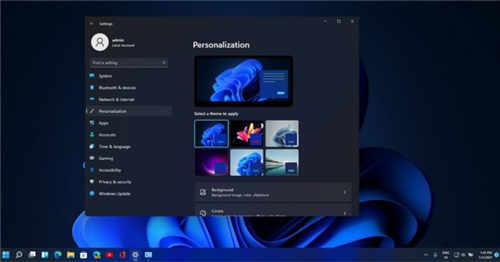
Windows11:控制面板将继续存在,但正在慢慢被替换 在 Windows 8 中,微软推出了现代 UI 设置应用程序,它应该一度取代控制面板。 Windows 10 已经推出近六年了,Windows...
次阅读
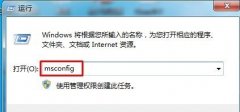
我们可以使用win7自带的系统设置、注册表等方式对系统进行优化加速,完成之后我们的电脑使用将会更加流畅方便,更加人性化,那么如何进行优化呢,下面就跟着小编一起来看一下技巧介绍...
次阅读

win7系统是一款有着各种设置可以进行喜好调节的系统,最近有很多的小伙伴们都在寻找win7屏幕一直亮设置方法,今天小编就为大家带来了精心整理的设置方法一起来看看吧。...
次阅读

微软已经测试了KB5003690和Windows10内部人士的测试版和发布预览版,今天他们发布了这个更新,作为所有支持的Windows10版本的可选预览更新。 KB5003690分别使用Windows1...
次阅读
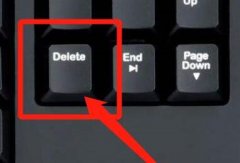
很多用户在win11开机时遇到提示你的电脑处于脱机状态,需要使用密码登录,但是输入了自己的登录密码还是不对,想要取消开机密码。其实这是因为我们没有连接网络的情况,我们只需要联网...
次阅读